Kaip atsekti ir rasti pavogtą nešiojamąjį kompiuterį (arba stalinį kompiuterį) naudojant grobį
Įvairios / / February 12, 2022
Jei dažnai keliaujate su nešiojamuoju kompiuteriu, svarbu, kad turėtumėte apsaugos nuo vagystės arba stebėjimo programinę įrangą, jei nešiojamasis kompiuteris dingtų. Mes apėmėme daugybę tokių įrankių, įskaitant programinę įrangą ir įrenginius, pvz., „Bluetooth“ signalizaciją, mūsų populiarioje nešiojamojo kompiuterio saugos programinė įranga paštu. Viena iš paminėtų įrankių buvo Grobis, programinė įranga, galinti atsekti ir surasti pavogtą nešiojamąjį kompiuterį (ar net stalinį kompiuterį).
Šiandien mes išsamiai kalbėsime apie Prey ir kaip jis veikia. Yra tiek nemokamos, tiek profesionalios versijos, ir, laimei, nemokama versija yra pakankamai tinkama (skaitykite „turi esminių funkcijų“), kad kiekvienas iš mūsų galėtų ją įdiegti ir naudoti.
Jei turite nešiojamąjį kompiuterį, žengčiau žingsnį toliau ir pasakyčiau, kad tai yra įrankis, kurį turite naudoti.
Pažiūrėkime, kaip tai veikia.
Prey apsaugos nuo vagystės sprendimo diegimas ir nustatymas
1 žingsnis. Atsisiųskite Prey programinė įranga ir įdiekite jį. Jis veikia visose pirmaujančiose operacinėse sistemose, įskaitant mobiliąsias operacines sistemas, tokias kaip Android.

2 žingsnis. Baigę diegti, turite sukonfigūruoti jo nustatymus.
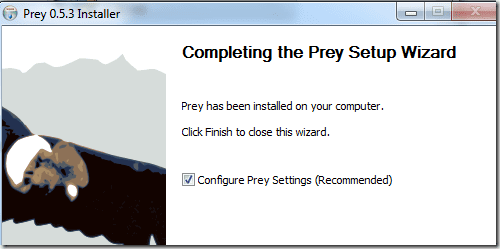
3 veiksmas. Jis aptiks, ar naudojate jį pirmą kartą, ir paprašys nustatyti ataskaitų teikimo metodas. Spustelėkite Gerai.
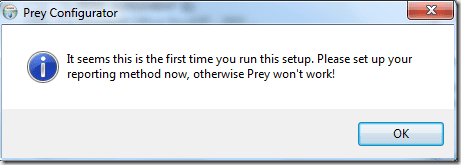
4 veiksmas. The Prey Configurator atsidarys langas, padėsiantis nustatyti ataskaitų teikimo metodą ir kitus dalykus.
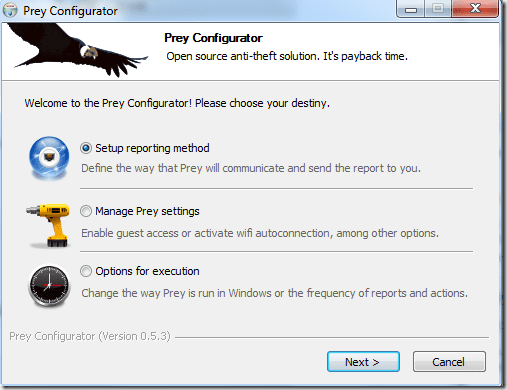
5 veiksmas. Tai suteikia jums galimybę pasirinkti „Prey“ + valdymo skydelį arba „Prey“ atskirą. Jų internetinis valdymo skydelis yra tvarkingas, todėl rekomenduoju jį naudoti.
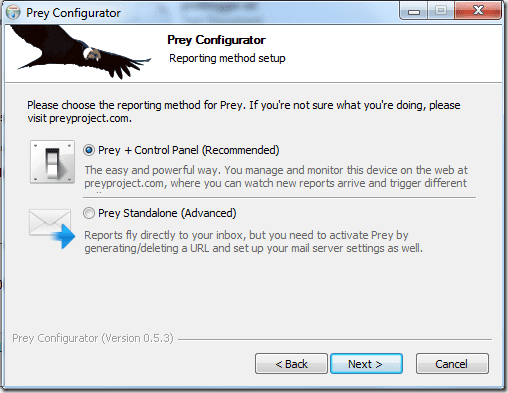
6 veiksmas. Turėsite prisiregistruoti su jais ir įvesti savo prisijungimo duomenis.
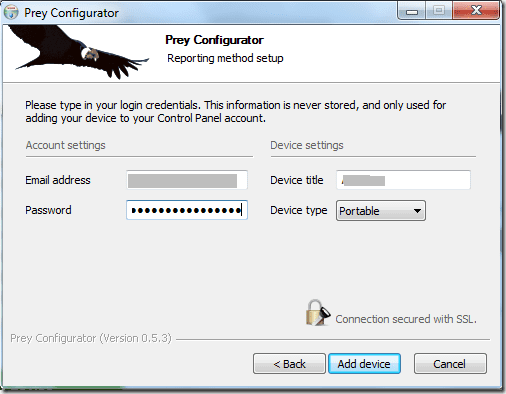
Galiausiai bus paminėta, kad įrenginys nustatytas ir stebimas.

Dabar pažiūrėkime, kaip atrodo jo internetinis valdymo skydelis ir kokias parinktis jis gali pasiūlyti.
Susipažinimas su Prey valdymo skydeliu
Tu gali aplankyti control.preyproject.com ir prisijunkite naudodami savo duomenis.
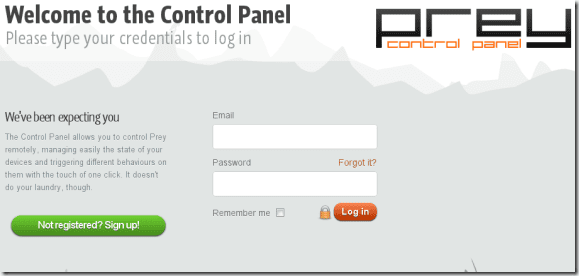
Ten turėtumėte rasti savo įrenginį. Spustelėkite įrenginio vaizdą arba jo pavadinimą, kad patikrintumėte parinktis.
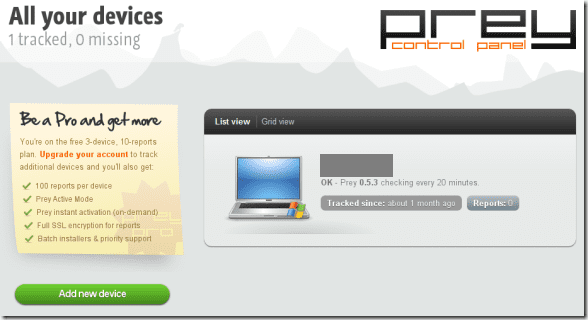
Yra daug nustatymų, kurie puikiai paaiškinami, kai užvedate pelės žymeklį virš klaustuko šalia kiekvieno iš jų, kurie padeda Prey atsekti ir rasti pavogtą kompiuterį.
Kaip matote toliau, tai prasideda Dingęs?, ką turite padaryti, ir spustelėkite Išsaugoti pakeitimus kai dingsta nešiojamasis kompiuteris (tikiuosi, kad jums niekada nereikės naudoti šios parinkties). Taip pat yra ataskaitų dažnumo dalykas, kuris nurodo laiko intervalus tarp nuoseklių ataskaitų.
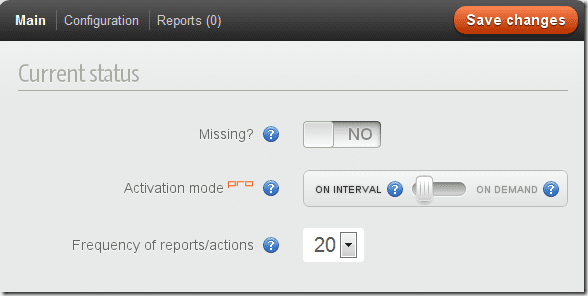
Jei slinksite žemyn tame puslapyje, pamatysite du stulpelius: Informacija, kurią reikia rinkti ir Veiksmai, kuriuos reikia atlikti. Veiksmuose, kuriuos reikia atlikti, galite nustatyti aliarmą, perspėjimą, užrakinti kompiuterį ar net ištrinti duomenis nuotoliniu būdu. Įrankis gali rinkti informaciją, pvz., vietą, netoliese „Wi-Fi“ viešosios interneto prieigos taškai ir tt
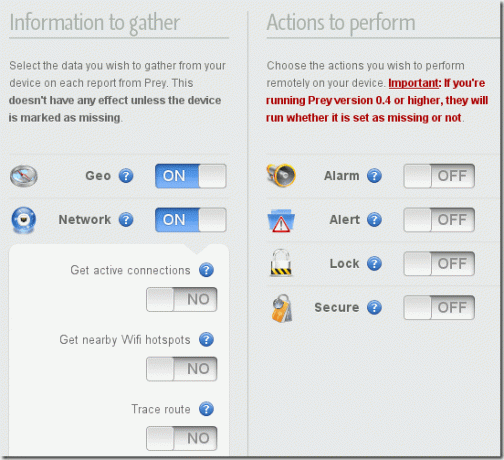
Jis taip pat gali gauti seanso ekrano kopijas ir automatiškai nufotografuoti vagį naudojant nešiojamojo kompiuterio prijungtą internetinę kamerą.

Spustelėję galite rasti daugiau nustatymų Nustatymai to puslapio viršutinėje naršymo juostoje. Iš esmės tai yra pranešimų nustatymai, kuriuos galite tinkinti.
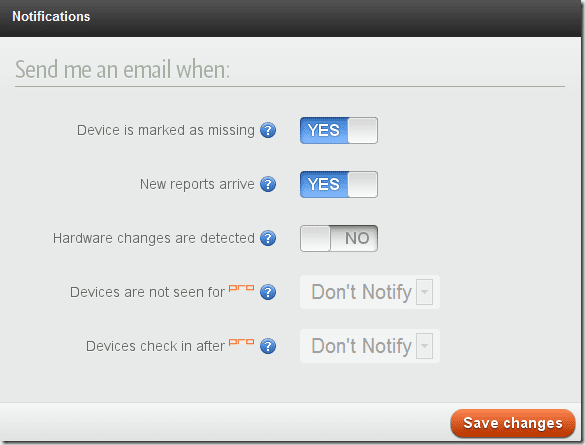
Galiausiai, jei norite nustatyti Wi-Fi automatinis prisijungimas per Prey, tuomet turėsite apsilankyti Prey Configurator dar kartą (įdiegta jūsų kompiuteryje), spustelėkite Tvarkyti grobio nustatymus ir patikrinkite WiFi automatinį prisijungimą.
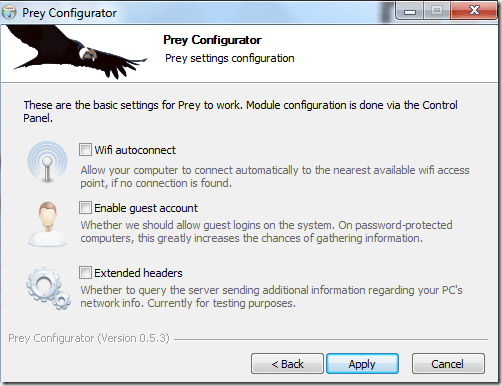
Akivaizdu, kad yra keletas įspėjimų, pavyzdžiui, ką daryti, jei kompiuteris niekada neprisijungs prie interneto po to, kai jį pavogė? Na, šiuo atveju nieko daug negalite padaryti, nes dauguma apsaugos nuo vagysčių programinės įrangos priklauso nuo prielaida, kad kompiuteris prisijungs prie interneto arba bus šalia belaidžio interneto prieigos taško, kad būtų galima sekamas.
Bet jūs visada galėjote turėti savo duomenys užšifruoti iš anksto, kad niekas negalėtų į tai žvilgtelėti, arba tikriausiai galėtumėte laikyti savo pagrindinį nešiojamąjį kompiuterį namuose ir išeiti tik su antrinis įrenginys, pvz., nešiojamasis kompiuteris ar iPad (arba gali būti antrinis nešiojamasis kompiuteris), jei didžioji dalis jūsų darbo atliekama prisijungus. 🙂
Paskutinį kartą atnaujinta 2022 m. vasario 02 d
Aukščiau pateiktame straipsnyje gali būti filialų nuorodų, kurios padeda palaikyti „Guiding Tech“. Tačiau tai neturi įtakos mūsų redakciniam vientisumui. Turinys išlieka nešališkas ir autentiškas.



